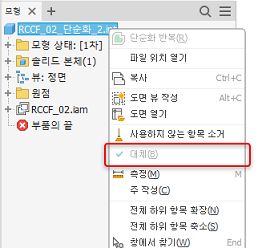조립품에서 단순화된 부품 작성
활성 조립품을 사용하여 단순화 명령은 솔리드 또는 복합 곡면 모형을 대체 모형 상태 또는 파생 부품으로 작성합니다.
새로운 기능: 2022, 2023, 2024, 2024.2, 2025

단순화 명령을 사용하면 구성요소 및 피쳐를 제거하고 단순화된 부품 파일을 출력하여 조립품 내의 컨텐츠를 줄일 수 있습니다. 명령이 활성 모형 상태를 시작하면 설계 뷰 및 위치 뷰가 초기 상태 그룹을 채웁니다. 여기에서 단순화된 모형을 정의하는 매개변수를 구체적으로 지정합니다. 옵션을 선택하면 잘못된 다른 옵션이 숨겨집니다.
단순화 명령은 단순화된 부품을 작성하고 편집하는 데 사용됩니다. 기존의 수축 포장된 부품은 편집 시 단순화 특성 패널을 사용합니다.
모형이 Express 모드일 때는 단순화 명령에 액세스할 수 없습니다.
이 항목에서는 비건축 사용을 위한 단순화에 대해 설명합니다. 건축 프로젝트에서 공동작업을 위해 단순화를 사용하려면 RVT(Revit 형식)로 내보내려면을 참고하십시오.
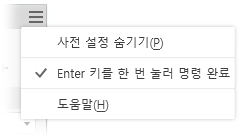
조립 탭
 단순화 패널에서
단순화 패널에서  단순화를 클릭합니다. 단순화 특성 패널이 표시됩니다.
단순화를 클릭합니다. 단순화 특성 패널이 표시됩니다.필요에 따라 사용할 기본 제공 사전 설정을 선택합니다. 4개의 기본 제공 사전 설정이 제공되며, 이러한 사전 설정을 직접 작성할 수 있습니다. 사전 설정은 특성 패널의 필드에 값을 지정합니다. 모든 값을 재지정할 수 있습니다.
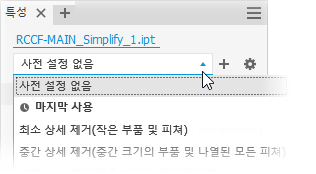
최소 상세 정보 제거**(작은 부품 및 피쳐)** - 이 설정은 작은 부품 및 피쳐를 제거하여 가장 상세한 모형을 생성하도록 고안되었습니다.
중간 상세 제거**(중간 크기의 부품 및 나열된 모든 피쳐)** - 이 설정은 적당한 상세 크기를 제거하도록 고안되었습니다.
최대 상세 제거(최상위 구성요소를 덮개로 대체) - 이 설정은 가장 많은 상세 정보를 제거하여 아주 기본적인 셰이프를 생성하도록 고안되었습니다.
단일화 없음 - 단순화된 버전은 조립품 모형과 관련하여 최대 충실도를 나타냅니다. 모든 상세 정보가 모형에 표시됩니다.
팁: 상세에 대해 원하는 사전 설정을 선택한 다음, 포함된 항목 보기 및 제외된 항목 보기를 사용하여 나머지 부분을 신속하게 선택함으로써 프로세스를 빠르게 진행합니다.고유한 사전 설정을 작성하는 데 동일한 방법을 사용할 수 있습니다. 자세한 내용은 사전 설정을 사용하려면을 참고하십시오.
입력 그룹에서 필드가 조립품의 현재 상태로 채워집니다. 원하는 대로 필드를 변경할 수 있습니다.
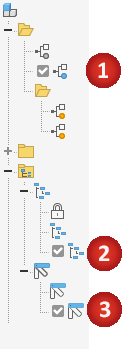
 모형 상태. 구성요소 치수, 피쳐 억제 또는 구성요소 억제를 정의할 수 있습니다. 억제된 구성요소는 포함되지 않습니다.
모형 상태. 구성요소 치수, 피쳐 억제 또는 구성요소 억제를 정의할 수 있습니다. 억제된 구성요소는 포함되지 않습니다. 뷰. 설계 뷰에서 구성요소 가시성을 정의할 수 있습니다. 비가시적 구성요소는 포함되지 않습니다.
뷰. 설계 뷰에서 구성요소 가시성을 정의할 수 있습니다. 비가시적 구성요소는 포함되지 않습니다. 연관 옵션을 클릭하여 단순화된 모형을 설계 뷰에 링크합니다. 이 옵션은 마스터 설계 뷰에서 사용할 수 없습니다.
연관 옵션을 클릭하여 단순화된 모형을 설계 뷰에 링크합니다. 이 옵션은 마스터 설계 뷰에서 사용할 수 없습니다.주: 연관을 선택하면 모든 구성요소 변경 사항이 설계 뷰에서만 수행되므로 구성요소 제외 그룹을 사용할 수 없습니다.
 위치. 이동하는 조립품의 상대적 위치를 정의할 수 있습니다. Revit 모형에 표시할 위치 표현을 선택합니다.
위치. 이동하는 조립품의 상대적 위치를 정의할 수 있습니다. Revit 모형에 표시할 위치 표현을 선택합니다.덮개로 대체는 구성요소를 단순한 쉐이프로 교체하는 방법을 제공합니다. 옵션을 클릭하면 미리보기에 덮개로 표시된 부품이 표시됩니다.
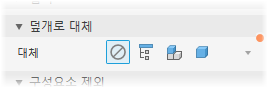
대체 선택 항목은 다음과 같습니다.
 없음 - 단순화를 위해 덮개를 사용하지 않을 때 이 옵션을 선택합니다. 구성요소 및 피쳐 그룹을 사용할 수 있습니다.
없음 - 단순화를 위해 덮개를 사용하지 않을 때 이 옵션을 선택합니다. 구성요소 및 피쳐 그룹을 사용할 수 있습니다. 올인원 덮개 - 맨 위 단계 조립품 주위에 덮개를 작성합니다. 결과는 정확하지 않으며 설계의 "제한" 영역을 개발하는 데 유용합니다. 이 옵션을 선택하면 구성요소 및 피쳐 그룹이 숨겨집니다.
올인원 덮개 - 맨 위 단계 조립품 주위에 덮개를 작성합니다. 결과는 정확하지 않으며 설계의 "제한" 영역을 개발하는 데 유용합니다. 이 옵션을 선택하면 구성요소 및 피쳐 그룹이 숨겨집니다. 각 최상위 단계 구성요소 - 조립품의 첫 번째 단계 구성요소 주위에 덮개를 작성합니다. 구성요소 선택 도구가 표시됩니다. 피쳐 선택 도구가 숨겨집니다.
각 최상위 단계 구성요소 - 조립품의 첫 번째 단계 구성요소 주위에 덮개를 작성합니다. 구성요소 선택 도구가 표시됩니다. 피쳐 선택 도구가 숨겨집니다. 각 부품 - 조립품의 모든 부품에 대해 덮개를 작성합니다. 피쳐 선택 도구가 숨겨집니다.
각 부품 - 조립품의 모든 부품에 대해 덮개를 작성합니다. 피쳐 선택 도구가 숨겨집니다.
대체 선택 사항이 있는 경우 유형을 지정할 수 있습니다.
- 직교 경계 상자 - 직교 경계 상자 형태로 덮개를 작성합니다.
- 방향이 지정된 최소 경계 상자 - 방향이 지정된 경계 상자 형태로 덮개를 작성합니다.
- 방향이 지정된 최소 경계 원통 - 방향이 지정된 경계 원통 형태로 덮개를 작성합니다.
팁: 사전 설정, 덮개로 대체, 구성요소 제외 및 피쳐 제거를 결합하여 출력할 단순화된 모형을 미세 조정합니다.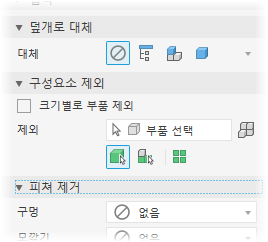
구성요소 제외 - 단순화된 부품에 포함하거나 제외할 구성요소를 선택하기 위한 옵션을 제공합니다. 개별 구성요소 또는 구성요소의 모든 발생을 선택합니다.
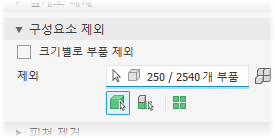
선택항목별로 부품을 제외합니다(기본값). 크기별로 부품 제외가 선택취소되고 제외 선택자가 활성화됩니다.
- 사용할 명령을 선택 우선순위를 클릭합니다.
 부품 우선순위 또는
부품 우선순위 또는  구성요소 우선순위를 선택합니다.
구성요소 우선순위를 선택합니다. - 선택한 항목의 모든 발생을 선택하려면
 모든 발생 옵션을 클릭합니다.
모든 발생 옵션을 클릭합니다. - 캔버스에서 부품 또는 구성요소를 선택합니다. 활성 선택자의 컨트롤 맨 아래에 파란색 강조 표시가 나타납니다.
- 사용할 명령을 선택 우선순위를 클릭합니다.
크기별로 부품 제외
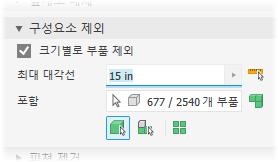
크기별로 부품 제외 옵션을 선택합니다.
경계 상자의 최대 대각선 값을 지정합니다. 경계 상자 안에 맞는 부품 또는 구성요소는 제외됩니다. 다음 방법 중 하나를 사용하여 크기를 지정합니다.
- 최대 대각선 편집 필드에 값을 입력합니다.
- 값 필드 끝에 있는 화살표를 클릭하여 최근에 사용한 값을 선택합니다.
- 측정 대각선 경계 상자 버튼
 을 클릭한 다음, 대각선 값을 제공할 부품/구성요소를 선택합니다.
을 클릭한 다음, 대각선 값을 제공할 부품/구성요소를 선택합니다.
사용할 명령을 선택 우선순위를 클릭합니다. 다음 중에서 선택합니다.
 부품 우선순위
부품 우선순위 구성요소 우선순위
구성요소 우선순위선택한 항목의 모든 발생을 선택하려면
 모든 발생 옵션을 클릭합니다.
모든 발생 옵션을 클릭합니다.
자동 탐지는 구성요소를 찾아 강조 표시합니다.
필요한 경우 나머지 구성요소를 계속 선택하여 단순화된 부품에서 제외합니다.
 제외된 항목 보기를 클릭하여 단순화된 모형에 포함되지 않는 구성요소를 보거나
제외된 항목 보기를 클릭하여 단순화된 모형에 포함되지 않는 구성요소를 보거나  포함된 항목 보기를 클릭하여 단순화된 모형에 포함된 구성요소를 확인합니다. 두 모드 중 하나에서 볼 때 편집 필드에 표시된 번호는 레이블에 상대적입니다.
포함된 항목 보기를 클릭하여 단순화된 모형에 포함된 구성요소를 확인합니다. 두 모드 중 하나에서 볼 때 편집 필드에 표시된 번호는 레이블에 상대적입니다.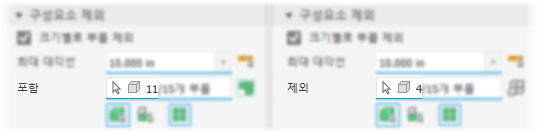 참고: 명시적으로 제외된 부품은 제외를 볼 때 강조 표시됩니다. 크기별로 제외된 부품은 강조 표시되지 않습니다. 보기 옵션은 덮개에도 작동합니다.
참고: 명시적으로 제외된 부품은 제외를 볼 때 강조 표시됩니다. 크기별로 제외된 부품은 강조 표시되지 않습니다. 보기 옵션은 덮개에도 작동합니다.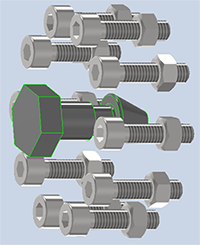
피쳐 제거에서는 단순화된 부품에 포함하거나 제외할 피쳐를 유형 및 크기별로 선택할 수 있는 옵션을 제공합니다. 피쳐 리스트에는 구멍, 모깎기, 모따기, 포켓(빼기), 엠보싱(더하기) 및 터널(단일 항목과 다중 항목)이 포함됩니다. 내부 보이드가 자동으로 제거됩니다.
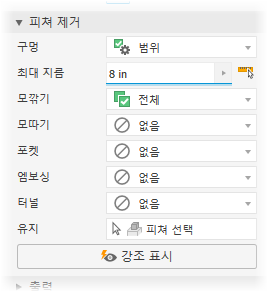
포켓은 돌출, 회전, 스윕 등과 같은 절삭 피쳐를 인식합니다.
엠보싱은 다양한 피쳐 유형의 가산 또는 양의 돌출을 인식합니다.
터널은 모형 내에 포함된 면 세트를 인식하여 외부 면에서 해당 면적으로 이어지는 입구가 하나 이상 있는 개구부 면적을 정의합니다.
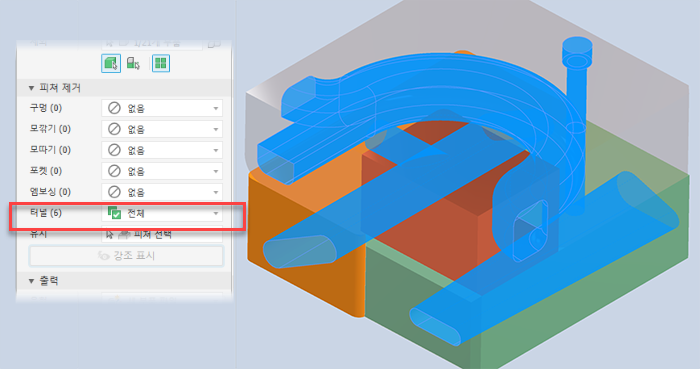
나열된 각 피쳐 유형에 대해 제거할 피쳐 및 제거 방법을 지정합니다.
 없음(기본값) - 이 유형의 기능은 제거되지 않습니다.
없음(기본값) - 이 유형의 기능은 제거되지 않습니다. 모두 - 이 유형의 모든 기능이 제거됩니다.
모두 - 이 유형의 모든 기능이 제거됩니다. 범위 - 지정된 매개변수보다 작거나 같은 모든 피쳐가 제거됩니다. 제거할 최대 크기를 정의하는 값을 지정합니다.
범위 - 지정된 매개변수보다 작거나 같은 모든 피쳐가 제거됩니다. 제거할 최대 크기를 정의하는 값을 지정합니다.유지 - 선택자를 클릭하고 제거하지 않으려는 피쳐를 선택합니다.
참고: 피쳐 인식에 대한 규칙은 교차에 허용되는 최소 규칙(예를 들어 구멍은 터널의 정의도 충족함)입니다. 따라서 범위 밖의 일부 구멍은 터널로 제거될 수 있습니다. 이 문제를 해결하려면 유지를 클릭하고 단순화된 부품에 유지할 피쳐를 선택할 수 있습니다. 강조 표시는 제거할 피쳐에 색상을 적용합니다.
강조 표시는 제거할 피쳐에 색상을 적용합니다.
출력
유형: 선택 사항은 명령에 액세스한 방법에 따라 달라집니다.
조립품 탭 또는 모형 상태 검색기 노드에서 액세스하는 경우 표준 Inventor 조립품 모형과 함께 사용됩니다.
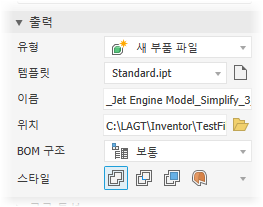
새 부품 파일은 선택한 템플릿을 기준으로 Inventor 부품을 출력합니다.
대체는 대체 모형 상태를 채우는 단순화된 Inventor 부품을 출력합니다.
참고: 활성 모형 상태가 대체이면 단순화 명령을 사용할 수 없습니다.
템플릿: 새 부품 파일 출력에 사용할 부품 템플릿 파일을 설정합니다. 판금 또는 표준 템플릿 중에서 선택하거나 사용자 템플릿을 탐색합니다. 템플릿 필드가 비어 있는 경우 필드 옆에 경고가 표시됩니다.
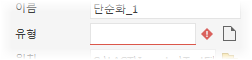
이름: 기본 파일 이름을 사용하거나 직접 지정합니다. 기본적으로 조립품 이름이 사용되고 접미사가 추가됩니다.
위치: 새 파일의 위치를 설정합니다. 조립품을 열 때 부품을 찾으려면 조립품에 사용된 프로젝트에 있는 경로를 사용하여 해당 디렉토리를 지정합니다.
BOM 구조: 구성요소의 BOM 구조를 설정합니다. 일반이 기본값입니다.
참고: 구성요소 복제 단계에서는 이 구조를 참조로 재지정할 수 있습니다.참고: RVT 출력에는 사용되지 않습니다.스타일은 IPT 출력에 사용되며 최대 4개의 옵션을 제공합니다.
참고: RVT 출력에는 사용할 수 없습니다.다음 중에서 선택합니다.
 이음매 없는 단일 솔리드
이음매 없는 단일 솔리드 이음매 있는 단일 솔리드
이음매 있는 단일 솔리드 각 솔리드 유지
각 솔리드 유지 단일 복합
단일 복합
고급 특성에서는 단순 출력을 관리하는 데 도움이 되는 기타 설정을 제공합니다.
다음은 일반 설정입니다.
상위 조립품과 단순화된 부품 간의 링크를 끊으려면 링크 끊기를 클릭합니다.
참고: RVT 출력에는 사용할 수 없습니다.상위 조립품과 단순화된 부품 사이의 링크를 억제하려면 링크 억제를 클릭합니다.
참고: 링크 끊기 상자가 선택되어 있는 경우 및 RVT 출력에는 사용할 수 없습니다.단순화된 구성요소 이름을 바꿉니다. 그러면 다음과 같은 항목의 이름이 바뀝니다.
선택된 및 모든 하위 검색기 노드. 부품 이름바꾸기에서는 "Part[시퀀스 번호]:[복제 번호]" 패턴을 따릅니다. 예를 들어 "Part1:1", "Part2:1" 등으로 이름이 지정될 수 있습니다. 부품 복제의 경우 "Part1:1", "Part1:2"와 같이 복제 번호가 반복됩니다.
솔리드 본체 또는 곡면 본체 폴더의 요소. 요소 이름바꾸기에서 따르는 패턴에서는 곡면 본체 노드의 이름이 "Srf1", "Srf2" 등으로 바뀌고 곡면 피쳐 노드의 이름은 "Surface1", "Surface2" 등으로 바뀝니다.
조립품 노드의 이름이 Assembly1로 바뀝니다.
참고: RVT 출력에는 사용할 수 없습니다.
단순화 솔리드 본체 부품의 모든 내부 보이드 쉘을 채우려면 내부 보이드 채우기를 지정합니다.
기본적으로 내부 부품 제거가 선택되어 있습니다. Inventor에서는 14개 표준 방향(직교 방향 6개와 등각투영 방향 8개)에서 모형을 확인하여 부품 가시성 상태를 결정합니다. 비가시적인 것으로 간주되는 부품은 제거됩니다.
원본 구성요소의 면 색상 링크를 사용하여 원본 구성요소의 색상을 대상 부품으로 링크합니다. 이 확인란을 선택취소하면 모양이 대상 부품의 기본 모양으로 설정됩니다.
단일 솔리드 본체 스타일 옵션 중 하나에서 부울 연산이 실패할 때 다중 본체 부품을 작성하려면 부울 실패 시 독립 본체 작성을 지정합니다. 스타일이 평면형 면 사이에 모서리가 표시되지 않은 단일 본체 또는 평면형 면 사이에 모서리가 표시되는 단일 본체가 있는 경우에만 사용할 수 있습니다.
참고: 작은 면이 제거될 때 간격을 생성할 수 있습니다. 간격이 나타나는 경우 비복합 본체가 생성됩니다.참고: RVT 출력에는 사용할 수 없습니다.
확인을 클릭하여 지정된 기준으로 단순화된 부품을 작성합니다.
대체 단순화를 편집하려면
대체는 단순화된 모형을 기준으로 하는 모형 상태입니다. 이러한 파일은 조립품에 추가되고 모형 상태 대체 폴더에 배치됩니다. 단순화된 대체를 편집하려면:
검색기에서 모형 상태
 대체 폴더를 확장합니다.
대체 폴더를 확장합니다.편집할 대체를 마우스 오른쪽 버튼으로 클릭하고 활성화를 클릭합니다. 모형이 업데이트되어 대체 항목을 표시합니다.
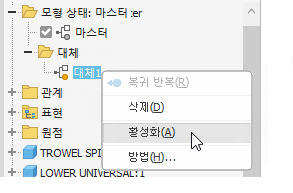
브라우저에서 대체 모형을 마우스 오른쪽 버튼으로 클릭하고 편집을 클릭합니다.
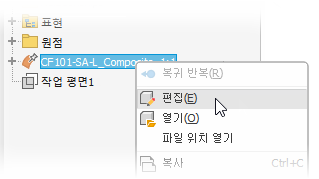
검색기에서 마우스 오른쪽 버튼을 클릭하고 단순화된 조립품 편집을 선택합니다.
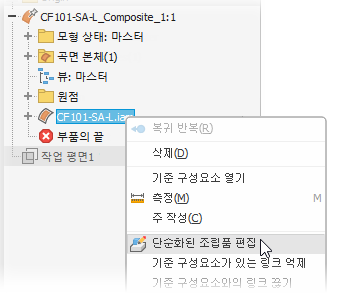
특성 패널에서 다음 중 하나를 필요에 따라 수정합니다.
- 초기 상태 - 다른 모형 상태, 설계 뷰 또는 위치 뷰 선택
- 덮개
- 구성요소 - 추가 부품 포함 또는 제외
- 피쳐 - 제거할 피쳐의 매개변수를 추가하거나 미세 조정
- 출력
 스타일
스타일
확인을 클릭합니다. 대체가 업데이트됩니다.
대체 또는 단순화된 조립품을 쉽게 식별
대체 구성요소가 되도록 부품 또는 조립품을 작성할 때마다 해당 구성요소의 상황에 맞는 메뉴에 대체라는 읽기 전용 상태가 표시됩니다. 대체를 선택하면 부품 또는 조립품이 대체 모형이 됩니다. 따라서 모든 부품 파일에는 대체 상태가 있습니다. 구성요소가 대체 구성요소로 작성된 경우에만 선택됩니다.